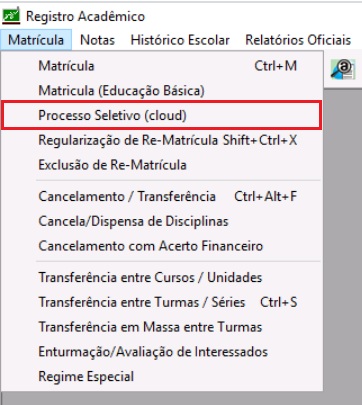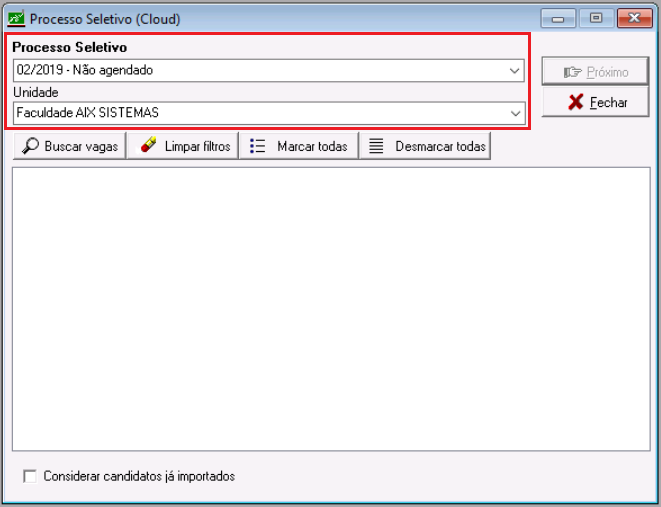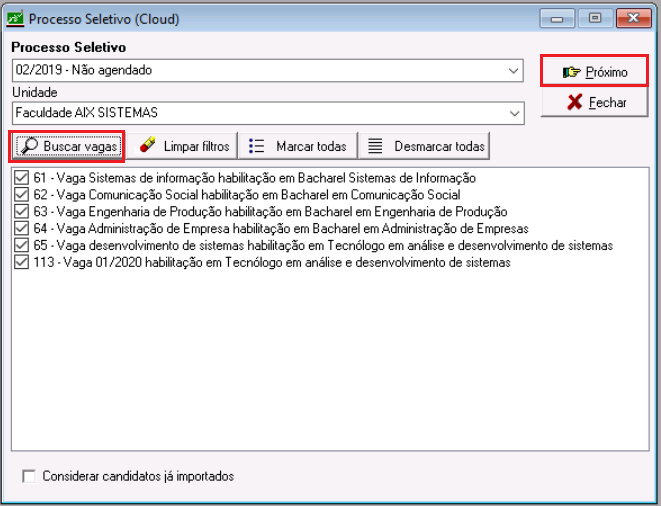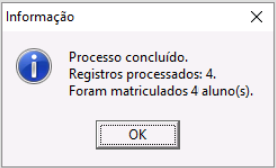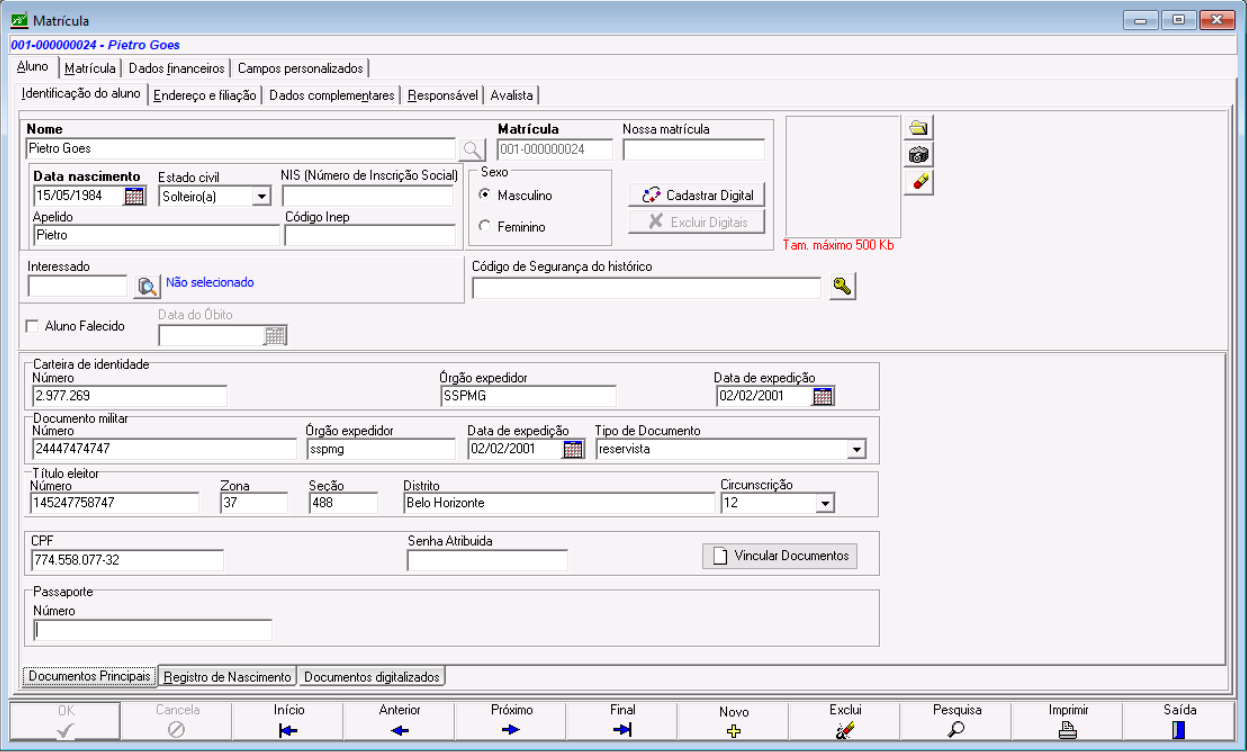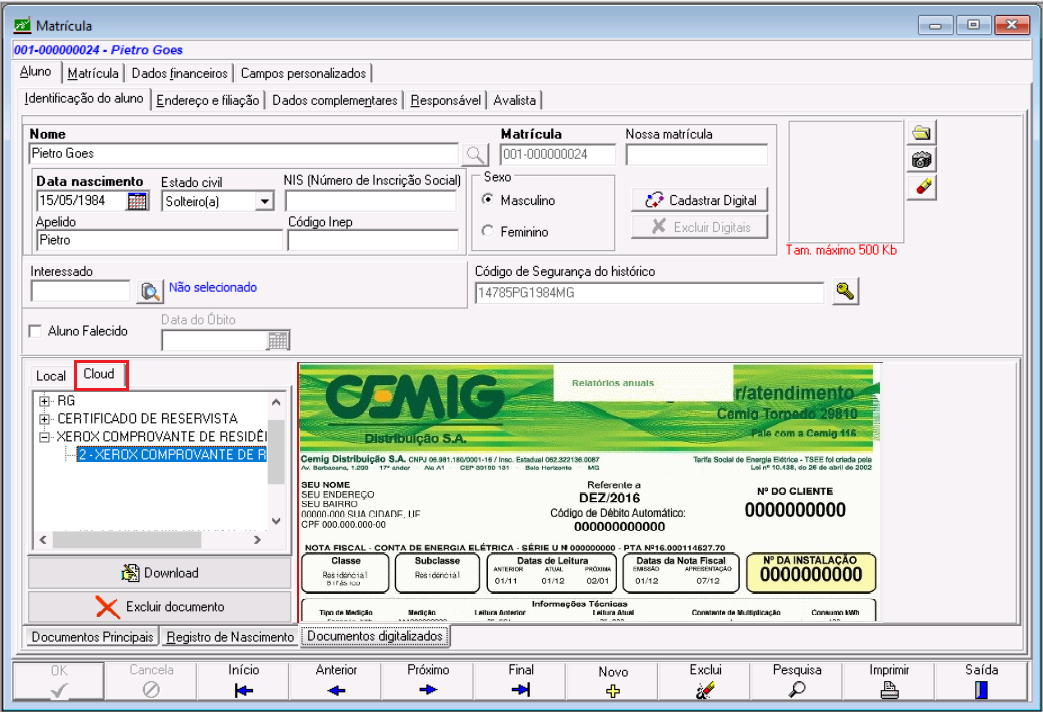Mudanças entre as edições de "Processo Seletivo (cloud)"
(Criou página com '<font face="Verdana"> <div style="text-align: justify;"> :*O menu '''Processo seletivo (cloud)''' será utizado '''somente''' por instituições que possuem '''integração''...') |
|||
| Linha 17: | Linha 17: | ||
| − | :* | + | :*Selecione o '''Processo Seletivo''' e a '''Unidade''' no qual deseja verificar as vagas. |
::[[Arquivo:processocloud2.png]] | ::[[Arquivo:processocloud2.png]] | ||
| + | |||
| + | |||
| + | :*Clique no botão '''Buscar vagas'''. Logo, o sistema irá listar todas as vagas associadas ao processo seletivo selecionado. | ||
| + | |||
| + | |||
| + | :*Marque as vagas que deseja verificar os candidatos pré-matriculados. | ||
| + | |||
| + | |||
| + | :*Clique no botão '''Próximo'''. | ||
| + | |||
| + | |||
| + | ::[[Arquivo:processocloud3.png]] | ||
| + | |||
| + | |||
| + | :*O sistema irá apresentar tela com a listagem de todos os candidatos pré-matriculados com as informações: nome do aluno, unidade, curso e turma destino. | ||
| + | |||
| + | ::*'''Observação''': ao clicar na seta ao lado da coluna '''Turma destino''' , caso tenha mais de uma turma associada ao curso, o sistema irá apresentar listagem com as turmas para seleção. | ||
| + | |||
| + | |||
| + | :*Na parte inferior da tela, o sistema irá apresentar os '''documentos''' que foram '''anexos''' durante o processo de de pré-matricula no '''Processo Seletivo''' com seus respectivos links de armazenamento. Na imagem abaixo, demarcado na cor verde. | ||
| + | |||
| + | |||
| + | :*Além disso, irá mostrar também a '''descrição da prova''' com as disciplinas aplicadas e a '''nota''' obtida pelo candidato. Na imagem abaixo, apresentado na cor vermelha. | ||
| + | |||
| + | |||
| + | :*Selecione o candidato que deseja confirmar a matrícula ou clique no botão '''Marcar todos''' para selecionar todos os candidatos da listagem. | ||
| + | |||
| + | |||
| + | :*Clique no botão '''Concluir'''. | ||
| + | |||
| + | |||
| + | |||
| + | ::[[Arquivo:processocloud4.png]] | ||
| + | |||
| + | |||
| + | |||
| + | :*O sistema irá apresentar mensagem sobre o processamento e a confirmação de alunos matriculados. | ||
| + | |||
| + | |||
| + | ::[[Arquivo:processocloud5.png]] | ||
| + | |||
| + | |||
| + | ==Matrícula efetuada== | ||
| + | |||
| + | :*Após o processamento e confirmação da matrícula do(s) candidato(s), ao acessar a tela de matrícula no Giz via Menu '''Matrícula | Matrícula''', podemos notar que o sistema trouxe as informações conforme registro no processo seletivo, os documentos anexos serão apresentados na sub aba '''documentos digitalizados''' e a enturmação realizada com sucesso. | ||
| + | |||
| + | |||
| + | :*Cabendo somente o usuário responsável verificar as informações e confirmá-las via na matrícula no GIZ. | ||
| + | |||
| + | |||
| + | ::[[Arquivo:processocloud6.png]] | ||
| + | |||
| + | |||
| + | ::[[Arquivo:processocloud7.png]] | ||
Edição das 10h51min de 4 de maio de 2020
- O menu Processo seletivo (cloud) será utizado somente por instituições que possuem integração com o módulo Processo Seletivo , no qual realiza o gerenciamento de vestibulares, exame de seleção ou concurso público.
- Após a realização do processo de pré-matricula via Processo Seletivo, ao acessar o sistema GIZ, o usuário responsável deverá validar e confirmar no software a matrícula dos referidos candidatos.
- Para este processo, deverá realizar os seguintes passos:
- Acesse o módulo Registro Acadêmico, menu Matrícula | Processo Seletivo (cloud).
- Selecione o Processo Seletivo e a Unidade no qual deseja verificar as vagas.
- Clique no botão Buscar vagas. Logo, o sistema irá listar todas as vagas associadas ao processo seletivo selecionado.
- Marque as vagas que deseja verificar os candidatos pré-matriculados.
- Clique no botão Próximo.
- O sistema irá apresentar tela com a listagem de todos os candidatos pré-matriculados com as informações: nome do aluno, unidade, curso e turma destino.
- Observação: ao clicar na seta ao lado da coluna Turma destino , caso tenha mais de uma turma associada ao curso, o sistema irá apresentar listagem com as turmas para seleção.
- Na parte inferior da tela, o sistema irá apresentar os documentos que foram anexos durante o processo de de pré-matricula no Processo Seletivo com seus respectivos links de armazenamento. Na imagem abaixo, demarcado na cor verde.
- Além disso, irá mostrar também a descrição da prova com as disciplinas aplicadas e a nota obtida pelo candidato. Na imagem abaixo, apresentado na cor vermelha.
- Selecione o candidato que deseja confirmar a matrícula ou clique no botão Marcar todos para selecionar todos os candidatos da listagem.
- Clique no botão Concluir.
- O sistema irá apresentar mensagem sobre o processamento e a confirmação de alunos matriculados.
Matrícula efetuada
- Após o processamento e confirmação da matrícula do(s) candidato(s), ao acessar a tela de matrícula no Giz via Menu Matrícula | Matrícula, podemos notar que o sistema trouxe as informações conforme registro no processo seletivo, os documentos anexos serão apresentados na sub aba documentos digitalizados e a enturmação realizada com sucesso.
- Cabendo somente o usuário responsável verificar as informações e confirmá-las via na matrícula no GIZ.